كيفية ضبط الساعة على سطح المكتب الخاص بك. القطعة والساعة القياسية لنظام التشغيل Windows XP
عند شراء جهاز كمبيوتر أو كمبيوتر محمول جديد مثبت عليه مسبقًا نظام التشغيليعرض Windows ساعة مستديرة كبيرة على الجانب الأيمن من سطح المكتب. هذه أداة شريط جانبي مريحة وعملية للغاية. يسمح لك بتتبع الوقت دون مقاطعة عملك الرئيسي. لكن في بعض الأحيان تختفي هذه الساعات في مكان ما. ماذا تفعل في هذه الحالة؟ لعرض الساعة على سطح المكتب، اتبع الخطوات التالية:
برعاية مقالات P&G حول موضوع "كيفية عرض الساعة على سطح المكتب الخاص بك" كيفية التنسيق القرص الصلبعند تثبيت نظام التشغيل Windows 7 كيفية إزالة شاشة ممتدة كيفية إزالة كلمة المرور عند تشغيل الكمبيوتر
تعليمات
ربما يكون الشريط الجانبي مع الساعة مخفيًا ببساطة. لعرضه على سطح المكتب، حرك الماوس إلى الزاوية اليمنى السفلية من الشاشة، وابحث عن رمز الشريط الجانبي، وانقر فوقه نقرًا مزدوجًا. يتم عرض الشريط الجانبي مع الساعة مرة أخرى.
إذا كنت لا ترى أيقونة الشريط الجانبي في الزاوية اليسرى السفلية، فهذا يعني أنه مغلق. لفتحه، انقر فوق "ابدأ" - "كافة البرامج" - "البرامج الملحقة" - "الجانب" لوحة ويندوز" لقد ظهر شريط جانبي به ساعة.
إذا كان الشريط الجانبي مفتوحًا ولا توجد عليه ساعة، فمن المحتمل أن تكون الأداة قد تم إغلاقها. انقر بزر الماوس الأيمن على الشريط الجانبي وحدد إضافة عنصر واجهة مستخدم. ابحث عن رمز الساعة واسحبه ببساطة إلى الشريط الجانبي. يمكنك أيضًا النقر نقرًا مزدوجًا عليها بالماوس أو النقر بزر الماوس الأيمن على الأيقونة وتحديد "إضافة". يتم عرض الساعة على سطح المكتب.
إذا لم يكن رمز الساعة موجودًا في صفحة إعدادات الشريط الجانبي، فقد تمت إزالة هذه الأداة. يمكنك دائمًا استعادة الأدوات الذكية التي تأتي مع Windows بشكل افتراضي. للقيام بذلك، انقر بزر الماوس الأيمن على الشريط الجانبي وحدد "خصائص". في نافذة الإعدادات التي تظهر، انقر فوق "استعادة الأدوات" تثبيت ويندوز" تظهر نافذة تطبيق صغيرة وعليها رمز الساعة. لعرض الساعة في الشريط الجانبي، ما عليك سوى سحبها إلى هناك أو النقر نقرًا مزدوجًا على أيقونة التطبيق المصغر.
يمكنك تثبيت ساعات أخرى غير عادية غير متضمنة في العبوة عمليات تثبيت ويندوز. انقر بزر الماوس الأيمن على الشريط الجانبي وحدد إضافة عنصر واجهة مستخدم. في النافذة التي تفتح، انقر على الرابط "البحث عن التطبيقات المصغرة على الإنترنت". يتم فتح صفحة تحتوي على معرض لأدوات Windows الذكية.
في أعلى الصفحة، اكتب "الساعة" في شريط البحث وانقر على "بحث". ستظهر صفحة بها أنواع مختلفةساعات. يمكن أن تكون رقمية أو تناظرية أو ناطقة وما إلى ذلك. اختر منهم تلك التي أعجبتك أكثر. انقر فوق "تنزيل" - "تثبيت" - "حفظ". في المستكشف الذي يفتح، حدد مجلدًا لحفظ الأداة التي تم تنزيلها وانقر على "حفظ" مرة أخرى.
انتقل الآن إلى هذا المجلد، وانقر نقرًا مزدوجًا على أيقونة عنصر واجهة المستخدم وانقر فوق تثبيت. يتم تثبيت الأداة وإضافتها إلى الشريط الجانبي، وتظهر الساعة الجديدة على سطح المكتب. يمكنك دائمًا إغلاق هذا التطبيق المصغر وتثبيت تطبيق آخر.
كم هو بسيطأخبار أخرى حول الموضوع:
الشريط الجانبي هو المكان الذي توجد فيه العديد من التطبيقات المصغرة المفيدة. كقاعدة عامة، يقع على الجانب الأيمن من الشاشة. افتراضيًا، يتم تحميل الشريط الجانبي عند تشغيل الكمبيوتر في نفس الوقت الذي يبدأ فيه نظام التشغيل ويندوز فيستا. ولكن في كثير من الأحيان يقوم مستخدمو الكمبيوتر الشخصي بإعداد الإعدادات الخاصة بهم على الكمبيوتر
تعد الأدوات (Widgets) إحدى الميزات الأكثر إثارة للجدل في نظام التشغيل الذي يعمل بنظام التشغيل windows. يقوم بعض المستخدمين بتثبيتها ولا يتخيلون حتى كيف يمكنهم استخدام أجهزة الكمبيوتر الخاصة بهم بشكل كامل دون مساعدتهم. والبعض الآخر لا يعرف حتى ما هو، ويتعامل معه بنجاح كبير. هل توجد أدوات ذكية لنظام التشغيل Windows 10 وما هي وكيفية تثبيتها؟ سنناقش الإجابة على هذه الأسئلة بالتفصيل لاحقًا في المقالة.
لماذا اختفت الأدوات من نظام التشغيل Windows 10؟
مع وصول الإصدار 8 الأول ومن ثم الإصدار العاشر، تم حل هذه المشكلة لأن مايكروسوفت قررت إزالة الوظيفة بالكامل من النظام لبعض الأسباب:
- كما لا لزوم لها. تم التركيز بشكل كبير في الأنظمة الجديدة على المربعات الحية، والتي، في بعض النواحي، تعمل بنفس طريقة الأدوات. يعرضون معلومات مفيدة، يتم تحديثها في الوقت الفعلي وتبدو أكثر صلة بالموضوع؛
- لأسباب أمنية. هنا قال المطورون، بدلا من ذلك، دون أي سبب معين. لأنه من الصعب أن نتصور أن مثل هذا المكون الصغير من النظام مثل القطعة يمكن أن يؤثر بشكل كبير على الأمن، ويمكن للمهاجمين استخدام أجزاء من التعليمات البرمجية الخاصة به. على الرغم من أن هذا قد يؤثر على الأداء. يمكنك التحقق من ذلك عن طريق إرجاع الوظيفة و.
الآن لا يمكن العثور على الأدوات الذكية لنظام التشغيل Windows 10 على الموقع الرسمي.
ومع ذلك، لا يوجد المزيد من الحاجيات ويتم ذكر الأسباب. وافق معظم المستخدمين ببساطة وبدأوا في استخدام البلاط، ولكن هناك أيضًا أولئك الذين لا يريدون حرمان أنفسهم من هذه الفرصة المريحة وتساءلوا عن كيفية تثبيت الأدوات الذكية على نظام التشغيل Windows 10. ومن أجلهم، حاول مطورو الطرف الثالث إنشاء برامج ينسخ وظائف الأدوات بأكبر قدر ممكن ويخبرك بكيفية تثبيت الأدوات الذكية على سطح المكتب في نظام التشغيل Windows 10.
كيفية تثبيت الأدوات الذكية على سطح مكتب Windows 10 باستخدام البرامج
8GadgetPack
- المركز الإعلامي؛
- صانع الأفلام؛
- .نت فريم ورك؛
- إصدارات DirectX 9 وأكثر من ذلك بكثير.
من المحتمل أنه من خلال البحث على الإنترنت، يمكنك العثور على حلول أخرى أقل شهرة، ولكن هل هذا ضروري، بالنظر إلى أن تلك الموصوفة أعلاه تسمح لك بإرجاع الوظيفة التي كانت في 7 وأكثر من ذلك. 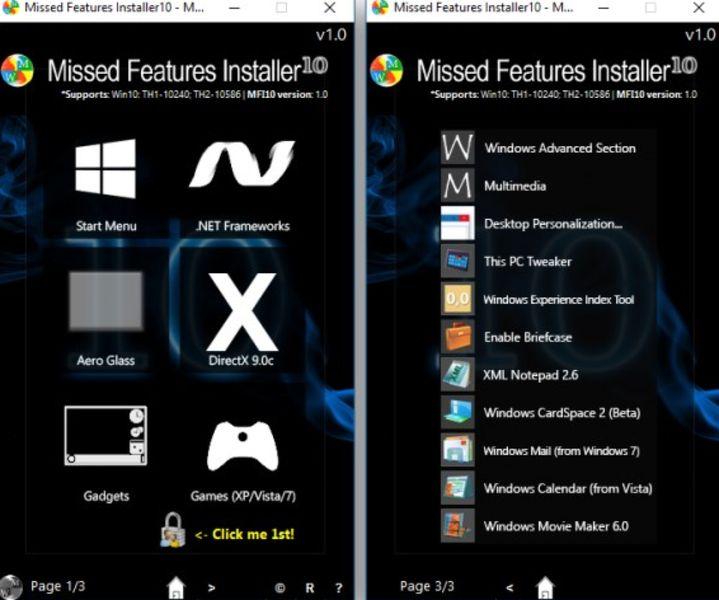
إذا كنت تبحث عن طرق لإزالة الأدوات الذكية على نظام التشغيل Windows 10، فسيتم ذلك عن طريق إضافتها إلى نظام التشغيل.
على الرغم من أن المعيار يحتوي بالفعل على ساعة، إلا أن هذا الحل له عدد من العيوب. وظائف الساعات القياسية محدودة للغاية. المعلومات الوحيدة التي ستراها عندما تنظر إلى ساعة شريط المهام هي الساعات والدقائق. لا يوجد تاريخ، ولا يوم من أيام الأسبوع، ولا عداد للثواني. بالإضافة إلى ذلك، فإن شريط المهام، وبالتالي الساعة، لا يكونان دائمًا ضمن نطاق الرؤية. وعلى الرغم من أنهم يؤدون الوظيفة الرئيسية بشكل صحيح، إلا أن هذه الوظيفة الضئيلة محبطة. تم تصميم أدوات ساعة سطح المكتب لحل هذه المشكلات.
بحث وتنزيل وتثبيت القطعة
إحدى مزايا أدوات الساعة هي الاختيار الأوسع. تتوفر على الإنترنت ساعات مجانية تناسب كل الأذواق: بعقارب وأرقام، مع مؤشر الثواني وبدونه، مع منبه وبدونه. إذا بحثت جيدًا بما فيه الكفاية، يمكنك أيضًا العثور على أداة الساعة الرملية.
بادئ ذي بدء، أنت وأنا لا نستطيع الاستغناء عنها تطبيقات ويندوزالشريط الجانبي. يعد هذا التطبيق لنظام التشغيل Windows XP نظامًا أساسيًا لمجموعة متنوعة من الأدوات والأدوات الذكية المثبتة على سطح المكتب. لا تقتصر قائمة الأدوات المدعومة على الساعات وتتضمن عددًا كبيرًا من الأدوات المفيدة والمفيدة أدوات مريحة. فيما يلي قائمة ببعضها فقط:
- المخبرين
- التقاويم
- الآلات الحاسبة
- المحولات
- أسعار الصرف
- توقعات الطقس
- العاب صغيرة
- مشغلات الفيديو والصوت
يمكنك التعرف على عملية تنزيل وتثبيت Windows Sidebar في ملف . يمكنك تحديد وتنزيل أداة الساعة على أحد المواقع المخصصة لأدوات سطح المكتب، على سبيل المثال www.gadgetstyle.ru. وبالإضافة إلى ذلك، يمكنك استخدام القطعة على مدار الساعة القياسية، المضمنة في الشريط الجانبي لنظام التشغيل Windows.
لنفترض أنك حددت عنصر واجهة مستخدم وقمت بتنزيله. لتثبيته، قم أولاً بإغلاق لوحة الأداة إذا كانت مفتوحة، ثم انقر نقرًا مزدوجًا فوق الملف الذي تم تنزيله مسبقًا. لا تحتاج إلى تنفيذ أي إجراءات أخرى، فقط انتظر قليلاً للتأكد من تثبيت الأداة، ثم قم بتشغيل لوحة الأداة مرة أخرى. بعد ذلك، سوف تحتاج إلى تفعيل القطعة على مدار الساعة الخاصة بك. للقيام بذلك، انقر فوق الرمز + الموجود أعلى لوحة الأدوات، وابحث عن الأداة التي قمت بتنزيلها وانقر نقرًا مزدوجًا لتنشيطها. إذا كنت بحاجة إلى أي أدوات أو أدوات ذكية أخرى إلى جانب الساعة، فيمكنك إضافتها إلى اللوحة بنفس الطريقة تمامًا.
ضبط التاريخ والوقت
لقد قمت بتنزيل وتثبيت وتنشيط أداة الساعة الخاصة بك. ولكن ما مدى فائدة الساعة إذا ظهرت وقت غير صحيح؟ بعد ذلك، سننظر في كيفية ضبط التاريخ والوقت في نظام التشغيل Windows XP.
هناك عدة طرق لتعيين التاريخ والوقت في نظام التشغيل Windows XP. ومع ذلك، فإن أبسطها وأسرعها هو النقر بزر الماوس الأيمن على صورة الساعة في شريط المهام وتحديد "تعيين التاريخ/الوقت". 
من خلال تحديد هذا العنصر، ستفتح نافذة الإعدادات 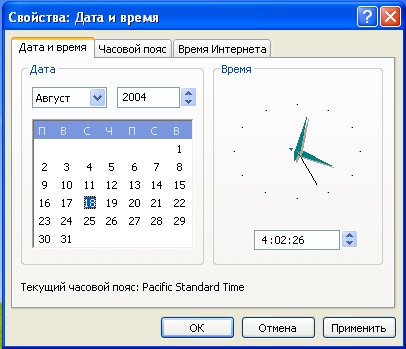 في النافذة التي تفتح، في علامة التبويب "التاريخ والوقت"، حدد الشهر الحالي من القائمة المنسدلة أعلى التقويم، وأدخل السنة في الحقل الموجود على اليمين وحدد التاريخ بمجرد النقر عليه.
في النافذة التي تفتح، في علامة التبويب "التاريخ والوقت"، حدد الشهر الحالي من القائمة المنسدلة أعلى التقويم، وأدخل السنة في الحقل الموجود على اليمين وحدد التاريخ بمجرد النقر عليه. 
يمكن ضبط الوقت في نفس علامة التبويب عن طريق إدخاله في الحقل المناسب مباشرة من لوحة المفاتيح، أو باستخدام أزرار الأسهم الافتراضية القريبة. بالإضافة إلى ذلك، في علامات التبويب الأخرى في نفس النافذة، يمكنك تحديد المنطقة الزمنية ووضع التبديل إلى التوقيت الشتوي/الصيفي، 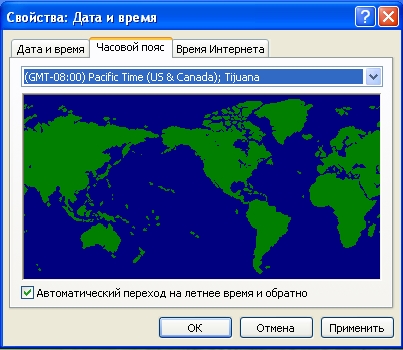 وقم أيضًا بإعداد مزامنة الوقت مع الإنترنت.
وقم أيضًا بإعداد مزامنة الوقت مع الإنترنت.









